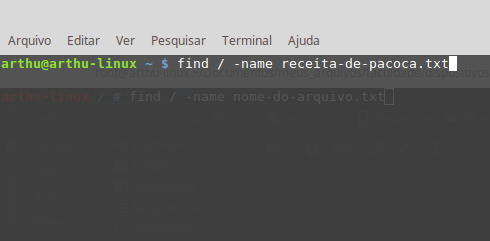Eu estava com dificuldade para encontrar um arquivo dentro de um diretório cheio de pastas, então pesquisando achei esse post que ensina como usar o aplicativo find no linux.
Comando:
arthu-linux / # find . -name nome-do-arquivo.txt
. -> Vai pesquisa no diretório onde você está. Se eu trocar para qualquer outro caminho,como /home/arthu/Downloads, ele vai pesquisar dentro desse caminho.
–name -> parâmetro que indica que vamos pesquisar exatamente pelo nome especificado a seguir.
Documentação da ferramenta: http://man7.org/linux/man-pages/man1/find.1.html